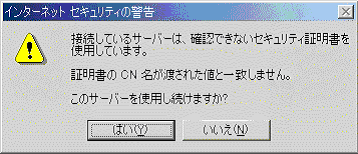POP3クライアントからの接続を受け、必要に応じてTeamWARE Office のメールデータをRFC822形式(E-Mail形式)に変換し、POP3クライアントへ返却します。
POP3サービスは110番ポートを監視し、クライアントからの接続を待ち受けます。
POP3サービスのSSL対応では、POP3サービスとE-Mailクライアントの間の通信データを暗号化します。POP3サービスのSSL通信には、一般的に995番ポートを使用します。
注意
SSL通信を行うためには、TeamWARE Officeセキュリティオプション SSL機能のインストールと利用環境の設定をする必要があります。詳細は、"TeamWARE Office セキュリティオプション 説明書"の"第2章 セキュリティオプションの導入から運用まで"以降を参照してください。
POP3サービスのSSL設定
POP3サービスでSSLを使用するためには、POP3サービス用のiniファイルに設定を記述する必要があります。to.iniの[TOSTART]セクションのtopop行に-iniに続けてiniファイル名を指定します。以下の例は、iniファイル名を「popssl.ini」とした場合です。なお、設定の反映には、TeamWARE Office サーバの再起動が必要となります。
[TOSTART] |
「-ini」オプションに指定するファイル名は、SSL設定を書いたiniファイル名を指定します。iniのファイル名は任意です。
「-ini」オプションとiniファイル名の間には空白などを入れずに続けてiniファイル名を指定してください。
iniファイルはTeamWARE Officeインストールディレクトリに作成してください。
以下にiniファイルの設定例を示します。[SSL]セクションにオプションを記述します。
[SSL] |
Use_SSL_Port
Use_SSL_Portには、"0"または"1"が指定できます。
"0"の場合、SSL通信は行いません。
"1"の場合、SSL_Portで指定されているポート番号でSSL通信を行います。省略時は"0"(SSL通信ポートを開かないで、通常通信ポートを開く)です。
SSL_Port
SSLで使用するポート番号を指定します。指定値は0~65535までです。省略時、および"0"の時は、"995"が指定されたと判断します。
Server_Cert
サーバ証明書ファイルを指定します。SSL通信を行う場合は、この設定は省略できません。
ID_Mode
サーバ証明書のチェックモードを指定します。
ID_MODE_SERVER:サーバ証明書の有効性をチェック
ID_MODE_NONE:有効性チェックを無効にする
省略時は、ID_MODE_SERVERです。
POP3サービスのSSL設定における注意事項
TLS(110番ポート上でSSLを行う機能)はサポートしておりません。したがって、事実上、110番ポートをSSL通信にすることはできません。
E-Mailクライアント側の注意として、以下のことがあります。
POP3サービスとクライアントの間でSSL通信を行うためには、E-MailクライアントがSSLに対応している必要があります。また、各プロトコルの通信ポートに対してSSLの設定を行う必要があります。
SSL通信を行うには、SSL用サーバ証明書を発行したCA証明書を、クライアント側が信頼している必要があります。クライアントがSSL通信用のサーバ証明書を信頼できない場合、接続ごとにダイアログで確認を要求される場合があります。その場合は、必要に応じてCA証明書をクライアントに配布し証明書を信頼するようにする必要があります。
以下に、Microsoft® Outlook Expressでの警告例を示します。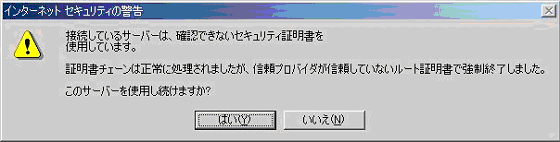
TLSをサポートしているクライアントで、SSL通信ポートに接続を行っても、TLSで通信を行おうとするため接続はできません。
Microsoft® Outlook Expressの場合、サーバ証明書のマシン名とMicrosoft® Outlook Expressのアカウントの接続先マシン名が違っていると、警告ダイアログが出力されます。その場合は、証明書のマシン名とアカウントの接続マシン名を一致するように設定してください。
以下に、Microsoft® Outlook Expressでの警告例を示します。